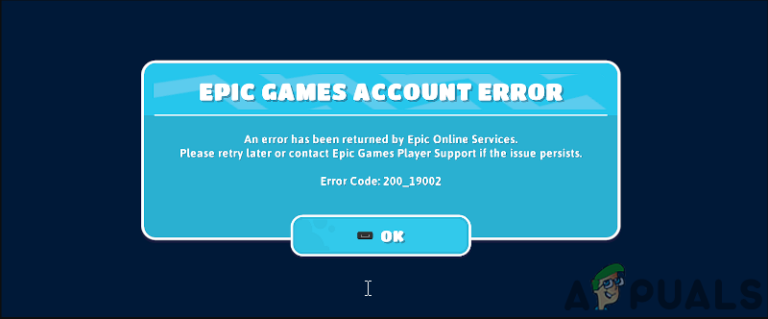Как остановить резервное копирование Google Фото на мобильных устройствах и компьютерах
- Отключение резервного копирования Google Фото необходимо для управления пространством в облачном хранилище; отключите автоматическое резервное копирование, чтобы предотвратить ненужную загрузку фотографий и сэкономить 15 ГБ бесплатного облачного хранилища.
- Для Android и iPhone отключите резервное копирование в настройках Google Фото; на рабочем столе используйте приложение Google Drive, чтобы приостановить синхронизацию; Альтернативой является использование Google Фото без учетной записи Google.
- Даже после отключения автоматического резервного копирования вручную выбирайте важные фотографии и сохраняйте их резервные копии в Google Фото для безопасного облачного хранилища.
Когда дело доходит до сохранения фотографий и управления ими, Google Photos всегда был основным выбором для многих людей. Одна из многих причин, по которой пользователи продолжают возвращаться к нему, — это 15 ГБ бесплатного облачного хранилища. Однако, если у вас накопилось много ненужных фотографий или снимков экрана, велика вероятность, что они автоматически сохраняются в облаке, и, прежде чем вы это заметите, все ваши 15 ГБ закончатся.
Вот почему в этой статье мы рассмотрим, как остановить резервное копирование Google Фото, чтобы помочь вам сэкономить несколько долларов на дополнительных вариантах хранения.
Программы для Windows, мобильные приложения, игры - ВСЁ БЕСПЛАТНО, в нашем закрытом телеграмм канале - Подписывайтесь:)
 Google Фото
Google Фото
Как остановить резервное копирование Google Фото
Google Фото является частью Google Диска, а это означает, что если вы сохраняете изображения в одном приложении, а документы — в другом, у вас может легко исчерпаться максимальный объем облачного хранилища. Следовательно, чтобы сэкономить ваше облачное хранилище, лучше всего отключить автоматическое резервное копирование в приложении Google Photos.
1. Отключите резервное копирование Google Фото на Android.
Если вы используете устройство Android и используете последнюю версию приложения Google Фото, вы можете отключить автоматическое резервное копирование, выполнив следующие действия:
- Откройте приложение Google Фото на своем устройстве.
 Откройте приложение Google Фото.
Откройте приложение Google Фото. - Нажмите на значок своего профиля, расположенный в правом верхнем углу.
 Нажмите на значок своего профиля
Нажмите на значок своего профиля - Отсюда нажмите «Настройки фотографий».
 Нажмите на настройки фотографий.
Нажмите на настройки фотографий. - Далее выберите опцию «Резервное копирование».
 Выберите настройки резервного копирования
Выберите настройки резервного копирования - Здесь отключите резервное копирование, чтобы Google Фото не могла автоматически загружать фотографии и видео в облако.
 Отключить опцию резервного копирования
Отключить опцию резервного копирования - Вот и все! Теперь вы можете просматривать свои фотографии из приложения Google Photos, и они просто будут занимать память вашего телефона, а не облачное хранилище.
ПРОЧИТАЙТЕ БОЛЬШЕ: Как использовать Google Фото для хранения всех ваших фотографий ➜
2. Отключите резервное копирование Google Фото на iPhone.
У iPhone есть собственный облачный сервис под названием iCloud, который также предлагает функции, аналогичные Google Photos. Однако iCloud предоставляет пользователям только 5 ГБ бесплатного облачного хранилища для хранения документов и фотографий, что приводит к переходу пользователей на Google Photos.
Если вы используете Google Фото на своем iPhone, вот как отключить автоматическое резервное копирование:
- Откройте приложение Google Photos и коснитесь значка своего профиля.
 Нажмите на значок своего профиля
Нажмите на значок своего профиля - Отсюда перейдите в настройки Google Фото.
 Выберите настройки Google Фото.
Выберите настройки Google Фото. - Нажмите на опцию «Резервное копирование» вверху.
 Перейдите к резервному варианту
Перейдите к резервному варианту - Здесь отключите ползунок рядом с пунктом «Резервное копирование и синхронизация».
 Отключить опцию резервного копирования
Отключить опцию резервного копирования
ПРОЧИТАЙТЕ БОЛЬШЕ: Как импортировать все ваши фотографии из iCloud в Google Фото ➜
3. Отключите резервное копирование Google Фото на рабочем столе.
Если вы используете Mac или Windows, Google Фото недоступно как отдельное приложение. Вместо этого вам необходимо установить приложение Google Drive, в котором хранятся ваши фотографии, документы, файлы и многое другое. Давайте посмотрим на них обоих по отдельности.
↪ На Mac
Вот как отключить автоматическое резервное копирование на вашем Mac:
- Нажмите значок Google Диска в строке меню.
 Нажмите на значок диска
Нажмите на значок диска - Отсюда нажмите на значок шестеренки, чтобы открыть настройки.
 Нажмите на значок шестеренки
Нажмите на значок шестеренки - Наконец, выберите параметр «Приостановить синхронизацию».
 Выберите приостановку синхронизации.
Выберите приостановку синхронизации.
↪ В Windows
Вот как отключить автоматическое резервное копирование на вашем устройстве Windows:
- Откройте приложение Google Drive на панели задач.
 Нажмите на значок диска
Нажмите на значок диска - Затем перейдите в меню настроек с помощью значка шестеренки.
 Нажмите на значок шестеренки
Нажмите на значок шестеренки - Наконец, нажмите кнопку «Приостановить синхронизацию».
 Выберите параметр паузы синхронизации.
Выберите параметр паузы синхронизации.
ПРОЧИТАЙТЕ БОЛЬШЕ: Как оцифровать старые фотографии и вернуть их к жизни ➜
Если вы используете веб-сайт Google Drive или Google Photos, вы не можете отключить автоматическое резервное копирование. Эта опция возможна только через настольное приложение Google Drive.
Альтернатива: удалить учетную запись Google из Google Фото.
Если вы просто планируете использовать Google Photos в качестве приложения для просмотра фотографий и вас не интересуют другие его функции, вы можете использовать его без добавления учетной записи Google. Таким образом, все ваши фотографии по-прежнему будут сохраняться в памяти вашего мобильного устройства, и вам не придется беспокоиться об облачном хранилище.
Вот как использовать Google Фото без учетной записи:
- Откройте Google Фото и коснитесь значка своего профиля.
 Нажмите на значок своего профиля
Нажмите на значок своего профиля - Отсюда нажмите стрелку вниз рядом с вашей учетной записью.
 Нажмите на стрелку вниз
Нажмите на стрелку вниз - Наконец, нажмите на опцию «Использовать без учетной записи», и все готово.
 Нажмите на опцию использования без учетной записи.
Нажмите на опцию использования без учетной записи.
Бонус: резервное копирование фотографий в Google Фото вручную.
Если вы отключили автоматическое резервное копирование в Google Фото, все ваши фотографии, включая важные, будут сохраняться только в хранилище вашего мобильного или настольного компьютера. С одной стороны, это может быть удобно при экономии 15 ГБ облачного пространства, но если вы хотите сохранить некоторые из своих файлов в безопасности, вам придется вручную создать их резервную копию в облаке.
Вот как вручную создать резервную копию фотографий в Google Фото:
- Откройте приложение Google Фото на своем устройстве.
 Откройте приложение Google Фото.
Откройте приложение Google Фото. - Отсюда нажмите и удерживайте фотографию или видео, которое хотите синхронизировать.
- Откроется небольшое меню, в котором выберите опцию «Создать резервную копию сейчас».
 Нажмите на опцию «Создать резервную копию сейчас».
Нажмите на опцию «Создать резервную копию сейчас».
ПРОЧИТАЙТЕ БОЛЬШЕ: Топ-5 лучших приложений для редактирования фотографий для Android ➜
Заключение
Короче говоря, отключение автоматического резервного копирования в Google Фото помогает поддерживать порядок в облачном хранилище, избегая ненужных фотографий. Если вы хотите сохранить определенные изображения, просто создайте их резервные копии вручную. Все дело в том, чтобы иметь контроль и экономить пространство так, как вы хотите.
Часто задаваемые вопросы
Как проверить статус резервного копирования всех моих фотографий?
Чтобы проверить, завершено ли резервное копирование в Google Фото, откройте приложение, коснитесь изображения своего профиля, перейдите в «Настройки фотографий» и выберите «Резервное копирование и синхронизация». Убедитесь, что функция «Резервное копирование и синхронизация» включена, и проверьте наличие сообщения «Резервное копирование завершено».
Как проверить статус резервной копии конкретной фотографии или видео?
Чтобы проверить статус резервной копии фотографии или видео в Google Фото, откройте приложение, выберите фотографию или видео и найдите значок облака с галочкой. Это означает, что элемент был успешно заархивирован.
Что произойдет, если я отключу резервное копирование и синхронизацию в Google Фото?
Отключение «Резервное копирование и синхронизация» означает, что ваши фотографии не будут автоматически сохраняться в облаке. Однако существующие резервные копии фотографий остаются, а новые фотографии не будут загружены, если вы не создадите их резервную копию вручную.
Программы для Windows, мобильные приложения, игры - ВСЁ БЕСПЛАТНО, в нашем закрытом телеграмм канале - Подписывайтесь:)

 Откройте приложение Google Фото.
Откройте приложение Google Фото. Нажмите на значок своего профиля
Нажмите на значок своего профиля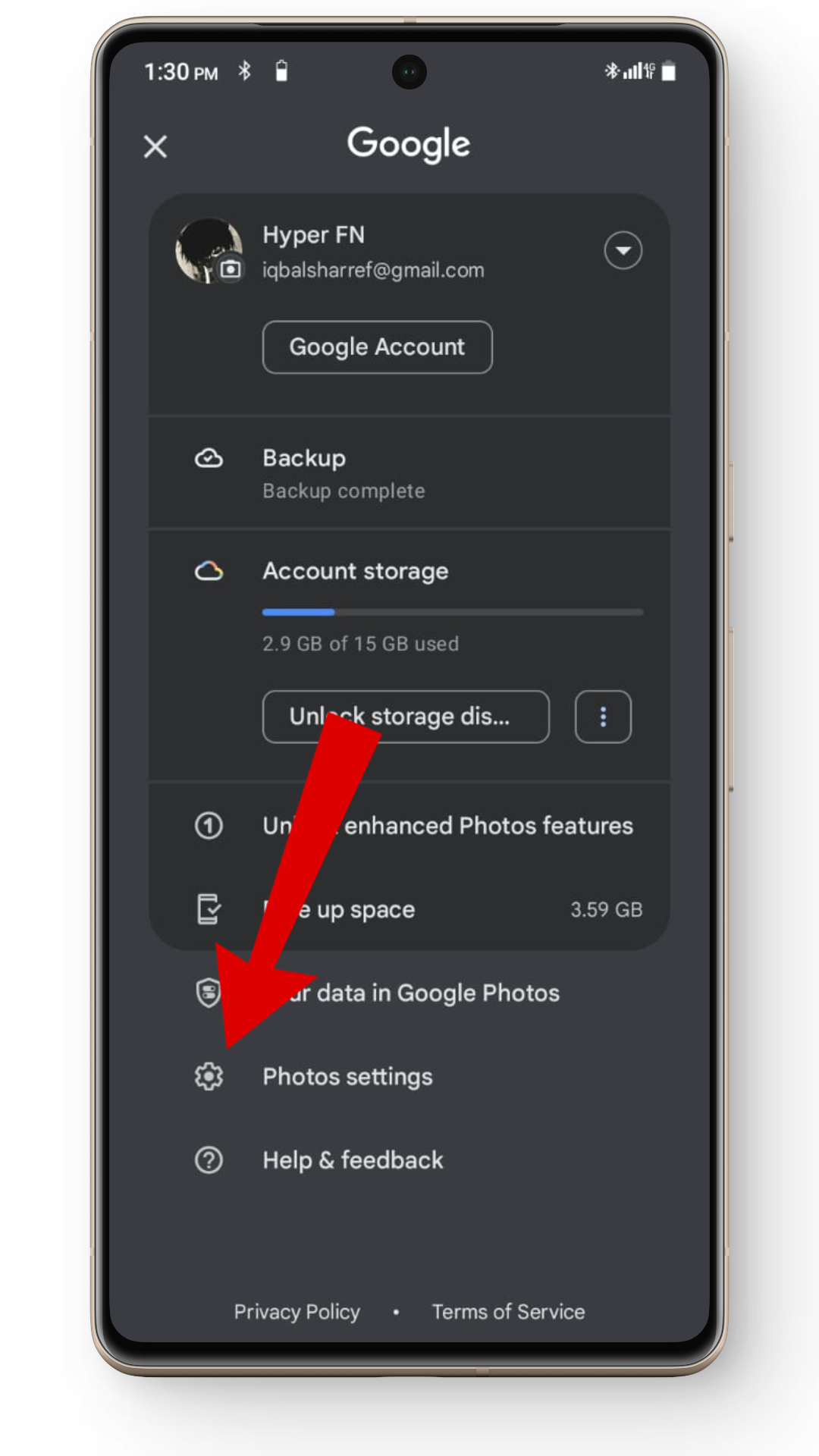 Нажмите на настройки фотографий.
Нажмите на настройки фотографий. Выберите настройки резервного копирования
Выберите настройки резервного копирования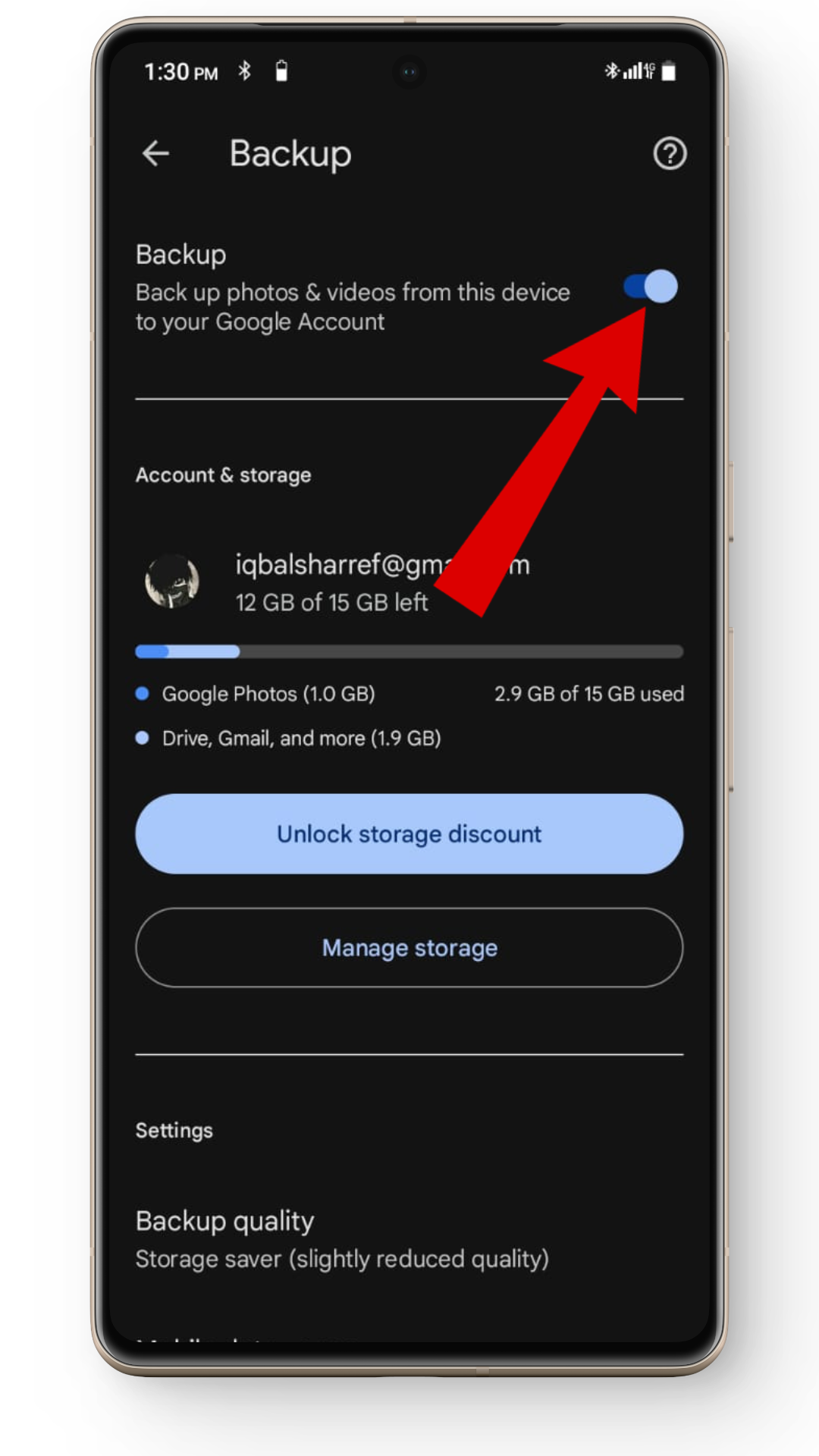 Отключить опцию резервного копирования
Отключить опцию резервного копирования Нажмите на значок своего профиля
Нажмите на значок своего профиля Выберите настройки Google Фото.
Выберите настройки Google Фото. Перейдите к резервному варианту
Перейдите к резервному варианту Отключить опцию резервного копирования
Отключить опцию резервного копирования Нажмите на значок диска
Нажмите на значок диска Нажмите на значок шестеренки
Нажмите на значок шестеренки Выберите приостановку синхронизации.
Выберите приостановку синхронизации. Нажмите на значок диска
Нажмите на значок диска Нажмите на значок шестеренки
Нажмите на значок шестеренки Выберите параметр паузы синхронизации.
Выберите параметр паузы синхронизации. Нажмите на значок своего профиля
Нажмите на значок своего профиля Нажмите на стрелку вниз
Нажмите на стрелку вниз Нажмите на опцию использования без учетной записи.
Нажмите на опцию использования без учетной записи. Откройте приложение Google Фото.
Откройте приложение Google Фото. Нажмите на опцию «Создать резервную копию сейчас».
Нажмите на опцию «Создать резервную копию сейчас».